メッセージで示される ERROR_DBG_TERMINATE_PROCESS が発生した場合692 (0x2B4) Debugger terminated process、それは通常、開発者が直面する問題です。しかし、心配しないでください。このガイドでは、それを解決するための効果的なソリューションを提供します。
ERROR_DBG_TERMINATE_PROCESS を解決する方法
複雑なトラブルシューティング手順に進む前に、コンピューターを再起動することをお勧めします。この簡単な操作で、エラーの原因となる一時的な不具合を解決できることがよくあります。
1.デバッガーがアクティブかどうかを確認する
- Ctrl+ Shift+ を押してタスク マネージャーEscを起動します。
- WinDbg、OllyDbg、x64dbg、Visual Studio Debugger などのアクティブなデバッグ ツールを探します。
- 見つかった場合は、これらのプロセスを終了し、影響を受けるアプリケーションを再起動します。
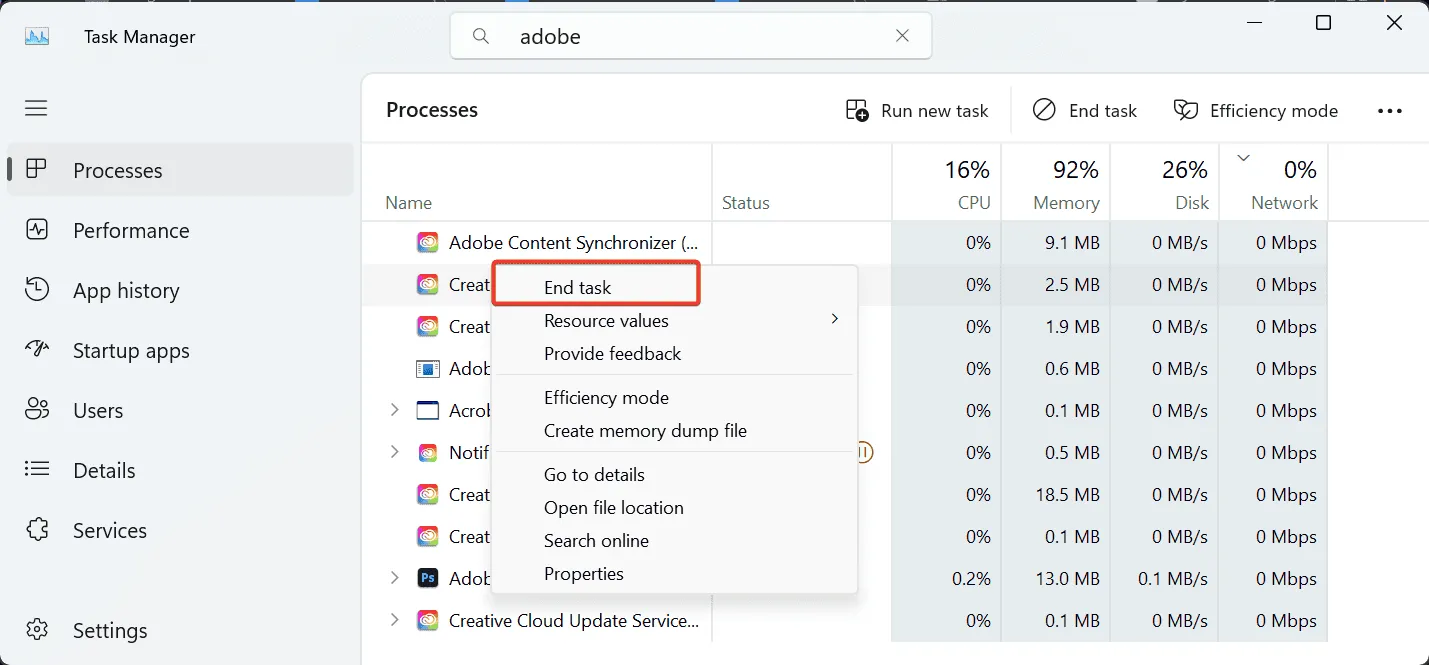
あるいは、コマンドラインから実行中のデバッガーを確認することもできます。
- Windows + キーを押してS 、cmdと入力します。[管理者として実行]を選択します。
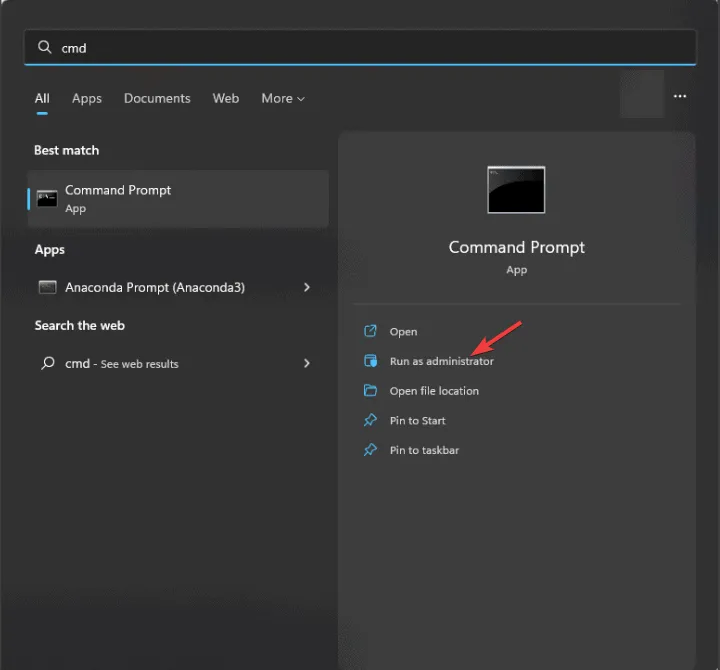
processname関連するプロセスの名前に置き換えて、次のコマンドを実行します。tasklist /FI "IMAGENAME eq processname.exe"- デバッガーが接続されている場合は、前述のようにそのプロセスを必ず終了してください。
2.デバッグモードをオフにする
- 管理者権限でコマンドプロンプトを起動します。
- 次のコマンドを入力します:
bcdedit /debug off - 変更を有効にするには、コンピューターを再起動してください。
3.システムファイルを修復する
- 管理者権限でコマンドプロンプトを開きます。
- 次のコマンドを入力します:
sfc /scannow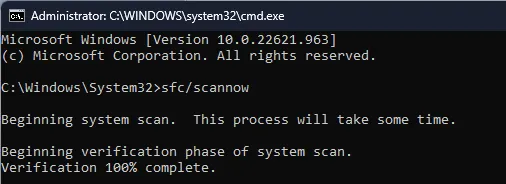
- スキャンが完了するまで待って、問題が解決したかどうかを確認します。
- 問題が解決しない場合は、次のコマンドを使用してください。
DISM /Online /Cleanup-Image /RestoreHealth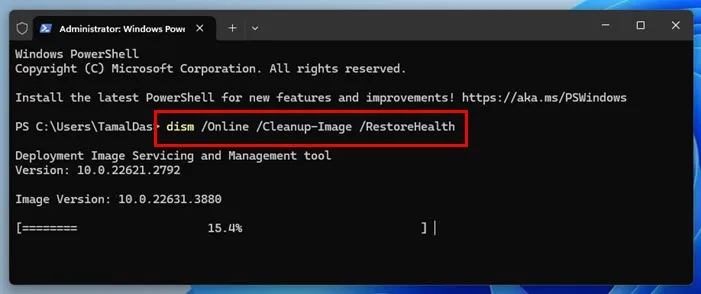
- この手順を実行した後、問題が解決したかどうかを再度確認してください。
4.ログを検査する
- Windows キー + を押してX 、イベント ビューアーを選択します。
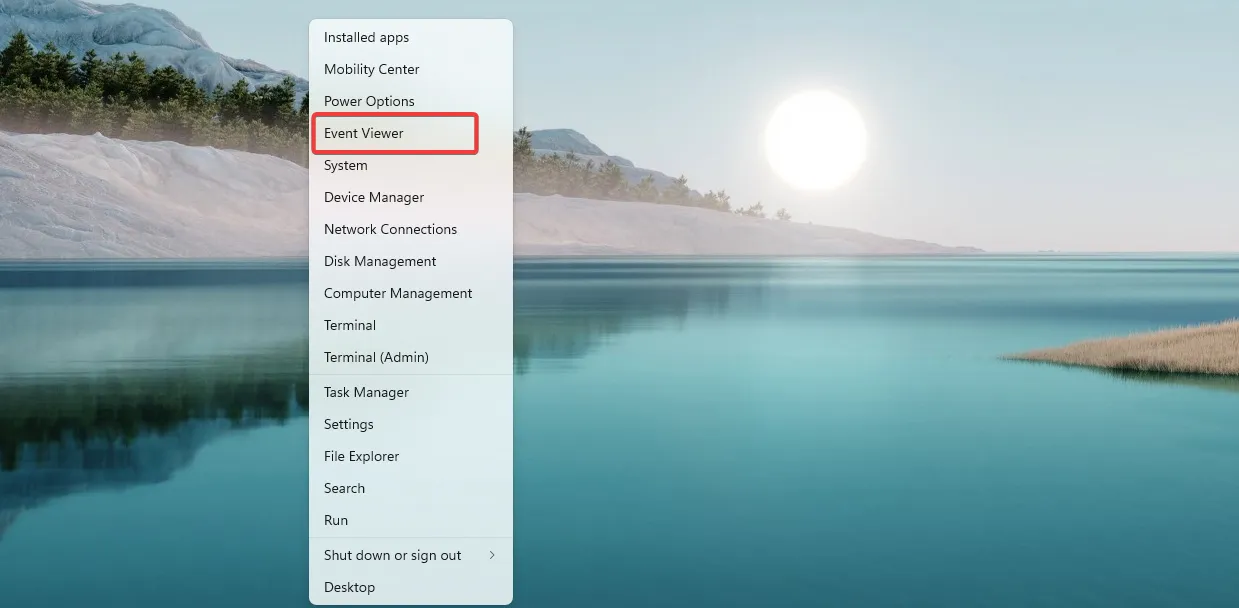
- Windows ログに移動し、アプリケーションを選択します。
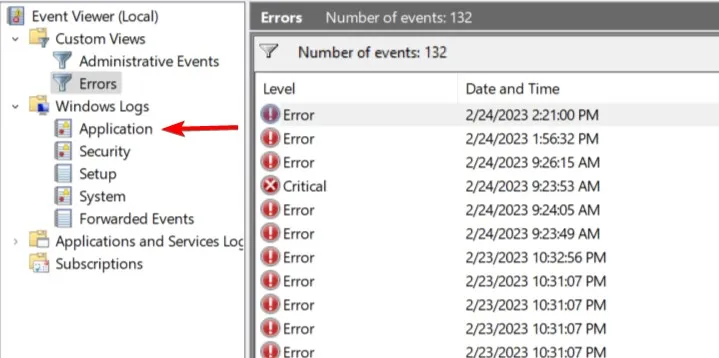
- プロセスの終了に関連するエラーを検索します。
- 問題を特定するために、主なエラーの前に発生した警告を確認してください。
- これらのログをさらに調査して、原因を特定し解決してください。
5.追加のトラブルシューティングのヒント
- ウイルス対策ソフトウェアを一時的に無効にします。これで問題が解決した場合は、問題のあるプログラムを例外リストに追加することを検討してください。
- 影響を受けるアプリケーションの利用可能なアップデートを確認してください。それでも失敗する場合は、管理者権限で実行するか、完全に再インストールしてみてください。
- パフォーマンスに影響するソフトウェアの競合を排除するために、クリーン ブートを実行することを検討してください。
示されているように、ERROR_DBG_TERMINATE_PROCESS に遭遇することは、開発者にとって困難なハードルとなる可能性があります。システム チェックとログ レビューを通じて状況を判断し、デバッグ プロセスを無効にしたり、潜在的なシステム ファイルの問題を修復したりするために迅速に行動してください。デバッグの問題が引き続き発生する場合は、以前のガイドとを参照してError_Dbg_Continue、ERROR_DBG_EXCEPTION_HANDLEDさらに詳しい情報を入手してください。
よくある質問
1. ERROR_DBG_TERMINATE_PROCESS は何を意味しますか?
このエラーは、デバッガーがプロセスを終了したことを示しており、通常はアプリケーションのデバッグ中に開発者に影響します。
2.コンピューターを再起動すると、ERROR_DBG_TERMINATE_PROCESS は修正されますか?
はい。単純な再起動で、このエラーの原因となっている一時的な不具合を解決できる場合がよくあります。
3.説明した修正が機能しない場合はどうすればいいですか?
提案された修正をすべて試してもエラーが解決しない場合は、開発フォーラムまたはテクニカル サポートに問い合わせて、さらに支援を受けることを検討してください。
コメントを残す